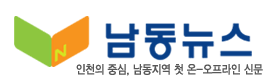*이메일 활용하기 - 메일 설정 및 주고받기
홍길동씨는 지금 휴가 중입니다. 거래처에서 상품 주문을 메일로 보냈는데 홍길동씨는 바로 업무처리를 하였습니다. 이 일이 어떻게 가능할까요? 바로 스마트폰이 있어 가능했습니다.
스마트폰은 언제 어디서든 필요한 업무를 볼 수 있다는 장점이 있습니다. 그 장점을 살린 것 가운데 하나가 바로 메일을 수신 즉시 확인하고 필요한 조치를 취하는 것이라 할 수 있습니다.
자 이제 메일을 설정하는 방법에 대하여 알아보겠습니다. 메일을 설정하기 위해서 하셔야 할 일은 바로 인터넷에서 환경설정을 하여야 합니다. 우선 그림 ①을 보면서 설명하면, Naver의 경우 아이디, 비번으로 접속하여 메일로 들어갑니다.
수신 메일을 볼 수 있는 곳에서 하단에 ‘환경설정’을 클릭하여 들어가면 여러 환경 요인을 설정할 수 있는데 그 중에서 'POP3/IMAP 설정‘을 수정합니다. ’POP3/SMTP 설정‘에서 ’사용함‘을 선택하며, 또한 'IMAP/SMTP 설정’에서 ‘사용함’을 선택 후 ‘확인’을 클릭하여 설정을 완료합니다.
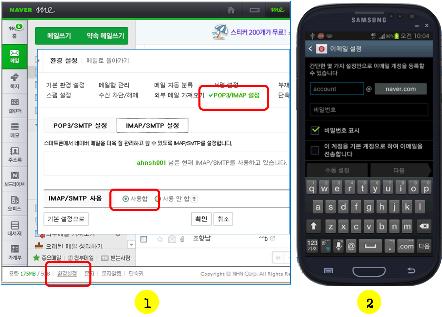
자 PC에서 메일 설정이 완료 되었다면 이제 스마트폰에 설정을 할 차례입니다. 스마트폰에서 메일 설정은 간단합니다. 우선 ‘이메일’ 앱을 실행합니다. 이메일을 처음 설정하는 경우 메일 서버 목록(Hotmail, Naver, Daum 등)이 나오는데 여기서 해당되는 메일을 설정합니다.
그림 ②의 경우에는 Naver 메일을 설정하는 예를 보여줍니다. 메일 설정은 아이디와 비번을 입력하고 ‘다음’을 클릭하여 설정하시면 됩니다. 메일을 설정할 때 ‘비밀번호’는 ‘비밀번호 표시’를 선택 후 정확한 비밀번호를 입력하시는게 좋습니다.
메일 설정이 완료되시면 설정된 이메일을 검색 및 삭제가 가능합니다. 또한, 메일에 대한 설정의 변경도 메뉴를 눌러 ‘설정’에서 가능합니다. ‘설정’에서 가능한 일은 추가 메일을 설정할 경우 ‘+’를 눌러 위의 메일을 처음 설정할 때와 같은 방법으로 설정을 하실 수 있습니다.
그리고, 회사의 메일을 설정할 경우에는 수동 설정을 선택하여 설정을 완료하여야 합니다. 특히 ‘도메인/사용자 이름’ 및 익스체인지 서버는 정확하게 입력하여야 회사 메일을 스마트폰에서 볼 수 있습니다.
회사에 따라서는 메일서버의 안전한 관리를 위하여 접속을 차단하는 경우가 있습니다. 회사 전산 담담께 미리 확인 후 설정하시면 도움이 됩니다.
다음에는 클라우스서비스 이용 방법에 대하여 알아보겠습니다.*교육 문의 : 1577-0080 KT IT서포터즈 인천팀